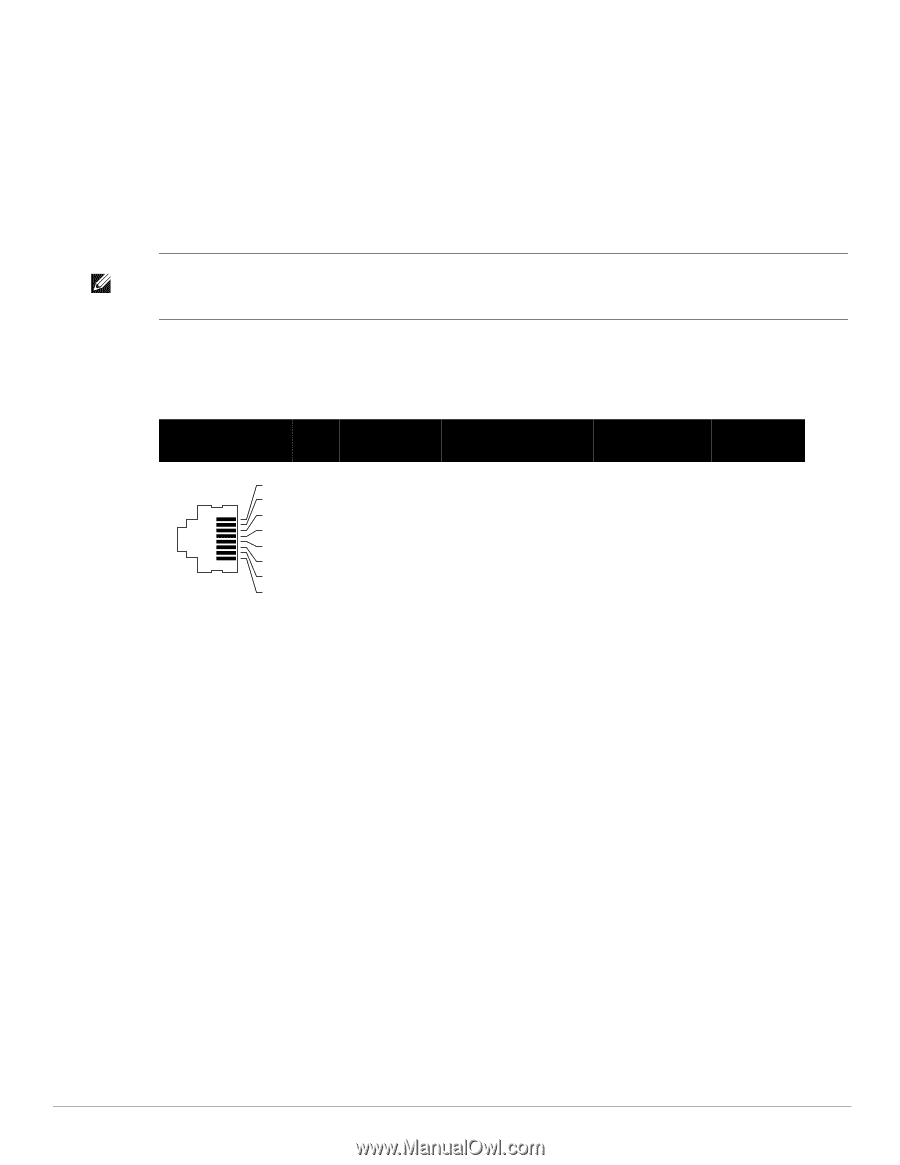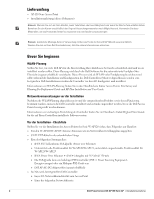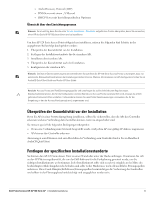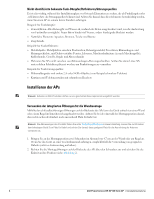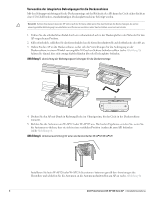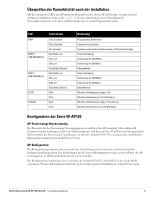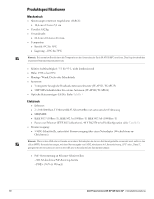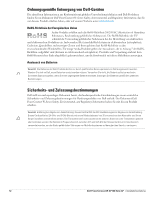Dell PowerConnect W-AP124 Dell PowerConnect W-AP120 Series AP Installation Gui - Page 19
Anschließen der erforderlichen Kabel
 |
View all Dell PowerConnect W-AP124 manuals
Add to My Manuals
Save this manual to your list of manuals |
Page 19 highlights
Anschließen der erforderlichen Kabel Schließen Sie Kabel immer in Übereinstimmung mit allen örtlichen und nationalen Vorschriften und Richtlinien an. Ethernet-Schnittstellen Die RJ45-Ethernet-Schnittstellen (ENET0 und ENET1) unterstützen 100/1000Base-T-Verbindungen mit automatischer Erkennung und MDI/MDX. Verwenden Sie diese Schnittstellen, um den AP an ein Twisted-PairEthernet-LAN-Segment oder direkt an einen Dell Controller anzuschließen. Stellen Sie die Verbindung über ein 4- oder 8-adriges UTP-Kabel der Kategorie 5 (CAT5) her, das bis zu 100 m lang sein kann. Hinweis: APs der Serie Dell W-AP120 dürfen nur in Umgebung A gemäß Definition in IEEE 802.3.af, Power over Ethernet installiert werden. Alle verbundenen Geräte müssen sich in demselben Gebäude befinden, dies gilt auch für die zugeordneten LANVerbindungen der verbundenen Geräte. Die Schnittstellen für 100/1000-Mbit/s-Ethernet befinden sich auf der Unterseite des AP. Diese Schnittstellen haben RJ-45-Buchsen mit der in Tabelle 1 dargestellten Pin-Belegung. Tabelle 1 Anschluss für Ethernet-Schnittstellen ENET0 und ENET1 Anschluss Pin Signalname GE-Verbindung FE-Verbindung PoE 11 2 32 4 53 6 74 8 5 6 7 8 BI_DA+ BI_DA- BI_DB+ BI_DC+ BI_DC- BI_DB- BI_DD+ BI_DB- Bidirektionales Paar A+ Bidirektionales Paar A- Bidirektionales Paar B+ Bidirektionales Paar C+ Bidirektionales Paar C- Bidirektionales Paar B- Bidirektionales Paar D+ Bidirektionales Paar D- RX+ RX- TX+ Reservepaar Reservepaar TX- Reservepaar Reservepaar PoE negativ PoE negativ PoE positiv PoE positiv PoE positiv PoE positiv PoE negativ PoE negativ Serielle Konsolenschnittstelle Die serielle Konsolenschnittstelle ermöglicht den Anschluss des APs an ein serielles Terminal oder an ein Laptop zur direkten lokalen Verwaltung. Bei dieser Schnittstelle handelt es sich um eine RJ-45-Buchse mit der in Tabelle 2 dargestellten Pin-Belegung. Stellen Sie auf eine der folgenden Weisen eine Verbindung mit dieser Schnittstelle her: z Schließen Sie sie über ein Ethernet-Kabel direkt an ein Terminal oder einen Terminalserver an. z Verwenden Sie einen modularen Adapter, um die RJ-45-Buchse am AP in einen DB-9-Stecker umzuwandeln, und schließen Sie den Adapter über ein RS-232-Kabel an ein Laptop an. Anschlussdetails des Adapters können Sie Abbildung 7 entnehmen. Dell PowerConnect W-AP120 Serie AP | Installationsanleitung 7